マイテンプレート:ムービーをテンプレートとして保存する
ムービーをテンプレートとして保存し、[ライブラリ]に追加することができます([モンタージュとテンプレート]>[マイテンプレート])。ムービープロジェクトをテンプレートに変換するときは、ムービーのどの要素をプレースホルダーに置き換えるかを選択します。ムービーをテンプレートとして保存しても、プレースホルダー以外のコンテンツはロックされません。テンプレートのすべての要素は、[サブエディター]で編集できます。プレースホルダーは、単に置き換えられるコンテンツを簡単に識別できるようにするものです。
注:[マイテンプレート]には、カスタマイズした画面分割テンプレートも保存されます。画面分割テンプレートの使用方法については、画面分割テンプレートを選択して適用するにはを参照してください。
1 テンプレートとして使用したいムービーをタイムラインで開いている状態で、[ファイル]メニュー>[ムービーをテンプレートとして保存]をクリックします。
2 テンプレートウィンドウの左上のパネルで、プレースホルダーに置き換えるメディア(ビデオ、オーディオ、またはピクチャ)の横にあるチェックボックスをオンにします。
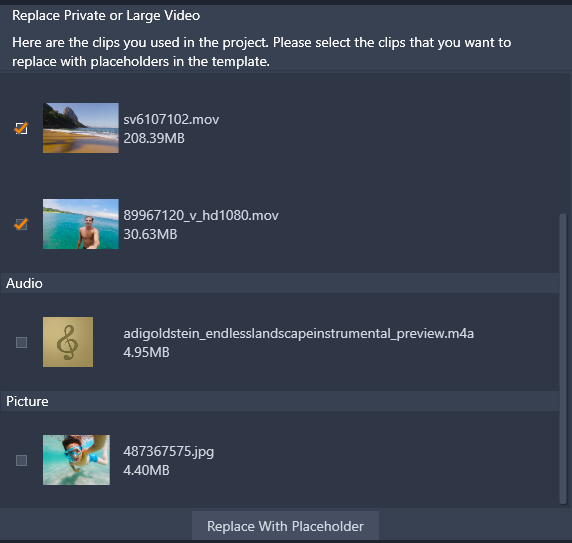
3 [プレースホルダーで置換]をクリックします。
オレンジ色の番号付きのパネルがプレースホルダーとして使われます。
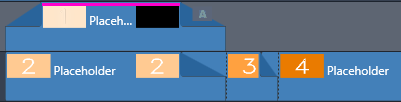
4 テンプレートを確認し、終わったら[テンプレートの保存]をクリックします。
5 テンプレートのファイル名を入力し、[保存]をクリックしてメインのアプリケーションウィンドウに戻ります。
テンプレートは、ライブラリの[モンタージュとテンプレート]>[マイテンプレート]に保存されます。
1 テンプレートを[ライブラリ]の[モンタージュとテンプレート]>[マイテンプレート]セクションからタイムラインにドラッグします。
テンプレートは 1 つのトラックに追加されます。
2 テンプレートを右クリックして[サブエディターで開く]を選択します。
テンプレートが複数のトラックに展開されます(元々マルチトラックのムービーだった場合)。
3 [サブエディター]でプレースホルダーを置き換えるには、使用するコンテンツを[ライブラリ]からプレースホルダーにドラッグします。
4 [サブエディター]でその他の必要な編集を行います。
5 メインのアプリケーションウィンドウに戻るときは[OK]をクリックします。